To Centrum akcji systemu Windows jest odpowiedzialne za wyświetlanie powiadomień aplikacji. Tak więc, gdy aplikacja ma powiadomienie, które ma Ci pokazać, Centrum akcji systemu Windows wyświetla je. Domyślnie ten czas jest ustawiony na 5 sekund. Po upływie ustawionego czasu powiadomienie znika automatycznie. Jednak nie każdy będzie w porządku z tymi domyślnymi ustawieniami czasu. Niektórzy z nas mogą chcieć, aby powiadomienia pozostały nieco dłużej, powiedzmy przez 5 minut, aby upewnić się, że nic nie zostanie pominięte. Czy to możliwe? Bardzo dobrze, tak!
W tym artykule wyjaśnimy w kilku bardzo prostych krokach, jak łatwo dostosować czas wyświetlania powiadomień w systemie Windows 11.
Jak zwiększyć lub zmniejszyć czas trwania powiadomień w systemie Windows 11?
Krok 1:Kliknij prawym przyciskiem myszy na Uruchom Windows ikonę menu i kliknij Ustawienia opcja.
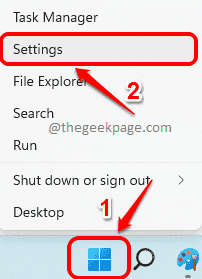
Krok 2: Gdy otworzy się okno Ustawienia,
w lewe okno okienko, kliknij na zakładkę Dostępność.
w prawe okno szyba, pod sekcją Wizja, kliknij zakładkę o nazwie Efekty wizualne.

Krok 3: Jak dalej, kliknij upuścić menu powiązane z opcją Odrzuć powiadomienia po tym czasie.

Krok 4: Teraz będziesz mógł zobaczyć dostępne opcje czasu. Wybierz 7 sekund, jeśli chcesz, aby powiadomienia na wyświetlaczu trwały 7 sekund.
Podobnie, możesz wybrać dowolną opcję czasową dostępną w tym menu.

Otóż to. Powiedz nam w sekcji komentarzy, czy artykuł był dla Ciebie przydatny, czy nie.


